 |
Задание 4. Ознакомление с настроенными в системе аналитическими отчетами
|
|
|
|
Задание 4. Ознакомление с настроенными в системе аналитическими отчетами
Настройка аналитического отчета определяет форму его построения, состав включаемых в него показателей за определенный период времени, а также привязку отчета к балансовому счету. Все это влияет на структуру информации, выбираемой из хранилища данных.
В системе уже осуществлена настройка таких аналитических отчетов как: «Затраты на покупку», «Выручка от продаж», «Анализ компании» и др. Прежде чем приступить к самостоятельной настройке аналитических отчетов ознакомимся с образцом настройки имеющегося аналитического отчета.
4. 1. В главном меню выберите пункты «Финансовый менеджмент»→ «Настройка»→ «Измерения»→ «Аналитические отчеты» В результате появится окно «Карточка аналитического отчета».
4. 2. В открывшемся окне настройки аналитического отчета отражаются в закладках «Общее» и «Измерения».
В закладке «Общее» отражены: код аналитического отчета, его название, балансовый счет (фильтр по счету ГК).
В закладке «Измерения» отражены коды измерений, которые выбираются из списка измерений, рассмотренного ранее в разделе А. Состав измерений определяет строки и столбцы аналитического отчета. Максимальное число настраиваемых измерений равно 4. Их состав можно изменять в соответствии с требуемой структурой аналитического отчета (как это сделать рассмотрено в задании 7).
4. 3. Для ознакомления с общим списком аналитических отчетов необходимо в окне «Карточка аналитического отчета» нажать кнопку «Анализ»→ «Список» или клавишу F5 на клавиатуре. В результате появится окно «Список аналитических отчетов».
В части II данного пособия для выполнения вариантов самостоятельных заданий используются аналитические отчеты «Затраты на покупку», «Выручка от продаж», «Анализ компании» (см. рис. 6).
|
|
|
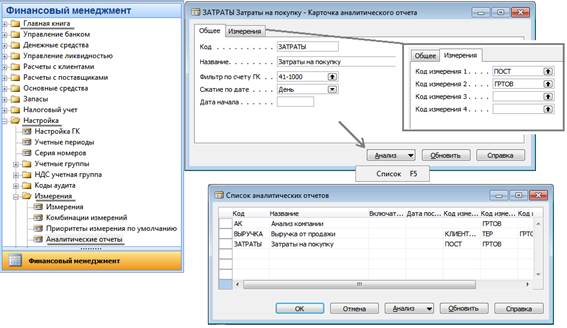
Рис. 6. Карточка аналитического отчета
Задание 5. Ввод в систему новой формы аналитического отчета «Расчеты с дебиторами»
Аналитический отчет «Расчеты с дебиторами» используется для анализа расчетов с поставщиками по дебиторской задолженности.
5. 1. В главном меню выберите пункты «Финансовый менеджмент»→ «Настройка»→ «Измерения»→ «Аналитические отчеты».
5. 2. В открывшемся окне «Карточка аналитического отчета» на вкладке «Общее» установите курсор в поле «Код».
5. 3. Для создания нового аналитического отчета в верхней полосе меню системы выберите пункт «Правка»→ «Создать» или нажмите клавишу F3 на клавиатуре.
5. 4. Заполните появившуюся чистую карточку следующим образом:
|
Общее |
Измерения | ||
| Поле | Значение | Поле | Значение |
| Код | РД | Код измерения 1 | ПОСТ |
| Название | Расчеты с дебиторами | Код измерения 2 | |
| Фильтр по счету ГК | 60-1010 | Код измерения 3 | |
| Сжатие по дате | Месяц | Код измерения 4 | |
Задание 6. Ввод в систему новой формы аналитического отчета «Анализ затрат на приобретение товара»
Аналитический отчет «Анализ затрат на приобретение товара» используется для анализа затрат на покупку товара.
6. 1. Настройку отчета выполните в соответствии с Заданием 5.
6. 2. Заполните чистую карточку аналитического отчета следующим образом:
|
Общее |
Измерения | ||
| Поле | Значение | Поле | Значение |
| Код | АЗАТ | Код измерения 1 | НОМ |
| Название | Анализ затрат на приобретение товара | Код измерения 2 | ГРТОВ |
| Фильтр по счету ГК | 41-1000|19-3300 | Код измерения 3 | |
| Сжатие по дате | Месяц | Код измерения 4 | |
|
|
|
Задание 7. Изменение форм аналитических отчетов системы
7. 1. В главном меню выберите пункты «Финансовый менеджмент»→ «Настройка»→ «Измерения»→ «Аналитические отчеты».
7. 2. В открывшемся окне «Карточка аналитического отчета» из списка в окне «Список аналитических отчетов» (вызывается нажатием на кнопку «Анализ»→ «Список» или клавишей F5 на клавиатуре) выберите аналитический отчет «Затраты на покупку».
7. 3. На закладке «Измерения» настроить параметры следующим образом:
|
Измерения | |
| Поле | Значение |
| Код измерения 1 | ГРПОСТ |
| Код измерения 2 | ГРТОВ |
| Код измерения 3 | НОМ |
| Код измерения 4 | ПОСТ |
7. 4. В окне «ЗАТРАТЫ Затраты на покупку – Карточка аналитического отчета» нажать кнопки «Обновить»→ «Да».
7. 5. Аналогичным способом внести изменения в аналитический отчет «Выручка от продажи» в соответствии с таблицей:
|
Измерения | |
| Поле | Значение |
| Код измерения 1 | КЛИЕНТГРУППА |
| Код измерения 2 | ТЕР |
| Код измерения 3 | ГРТОВ |
| Код измерения 4 | НОМ |
7. 6. Аналогичным способом внести изменения в аналитический отчет «Анализ компании» в соответствии с таблицей:
|
Измерения | |
| Поле | Значение |
| Код измерения 1 | НОМ |
| Код измерения 2 | ГРТОВ |
| Код измерения 3 | |
| Код измерения 4 | КЛИЕНТГРУППА |
|
|
|


